क्या आपका लॉजिटेक कीबोर्ड विंडोज पीसी पर पिछड़ जाता है? तब हम मदद कर सकते हैं। इस लेख में, हम आपको इस समस्या से निपटने के लिए कुछ आसान लेकिन प्रभावी उपाय दिखाने जा रहे हैं।
जब आप अपने कंप्यूटर सिस्टम पर कॉल ऑफ़ ड्यूटी और अन्य ऑनलाइन गेम खेल रहे हों, तो कीबोर्ड लैगिंग या क्रैश होने से अत्यधिक झुंझलाहट हो सकती है। इसी तरह, हमने हाल ही में कई उपयोगकर्ताओं को अपने लॉजिटेक कीबोर्ड के अनुत्तरदायी व्यवहार के बारे में शिकायत करते देखा है। यदि आप भी लॉजिटेक कीबोर्ड का उपयोग कर रहे हैं और इसके साथ समस्याओं का सामना कर रहे हैं, तो हमने आपको कवर किया है। इस ट्यूटोरियल गाइड के अगले भाग में चर्चा किए गए समाधानों का उपयोग करके आप सभी गड़बड़ियों को हल कर सकते हैं और इसे फिर से काम कर सकते हैं।
विंडोज 10, 8, 7 पर लॉजिटेक कीबोर्ड लैगिंग या क्रैशिंग को ठीक करने के समाधान
कई लॉजिटेक कीबोर्ड उपयोगकर्ता किसी तरह निम्नलिखित प्रस्तावों को लागू करके अपने डिवाइस के साथ लैगिंग मुद्दों को ठीक करने में कामयाब रहे। हालाँकि, आपको उन सभी को आज़माने की ज़रूरत नहीं है, बस प्रत्येक के माध्यम से अपना रास्ता बनाएं और जो आपको सबसे अच्छा लगे उसे चुनें। बिना अधिक हलचल के, आइए उन्हें पढ़ते हैं:
समाधान 1: अपना लॉजिटेक कीबोर्ड ड्राइवर अपडेट करें
लैगिंग, लॉजिटेक कीबोर्ड के साथ क्रैश होने जैसी समस्याओं का सामना करना, मुख्य रूप से तब होता है जब आप पुराने, या दोषपूर्ण का उपयोग कर रहे हों कीबोर्ड ड्राइवर. इसे ठीक करने के लिए, आपको अपने लॉजिटेक कीबोर्ड ड्राइवरों को अपडेट करना चाहिए।
अन्य निर्माताओं की तरह, लॉजिटेक भी अपने लिए ड्राइवरों के नवीनतम संस्करण जारी करता है। तो, उन्हें स्थापित करने के लिए, आपको लॉजिटेक की आधिकारिक वेबसाइट पर जाना होगा। फिर, अपने विंडोज ओएस संस्करण के अनुसार सही ड्राइवरों को मैन्युअल रूप से डाउनलोड और इंस्टॉल करें।
मैनुअल ड्राइवर डाउनलोड समय लेने वाली और त्रुटि-प्रवण है। यदि आपके पास मैन्युअल रूप से ड्राइवरों को अपडेट करने के लिए समय या विशेष कंप्यूटर कौशल नहीं है, तो आप न्यूनतम प्रयास के साथ स्वचालित रूप से उसी कार्य को करने के लिए बिट ड्राइवर अपडेटर का उपयोग कर सकते हैं।
बिट ड्राइवर अपडेटर एक विश्व स्तर पर स्वीकृत सॉफ़्टवेयर है जो स्वचालित रूप से आपके सिस्टम का पता लगाता है और इसके लिए सबसे वास्तविक ड्राइवर ढूंढता है। आप ड्राइवरों को इसके मुफ्त या प्रो संस्करण के साथ अपडेट कर सकते हैं। बिट ड्राइवर अपडेटर के प्रो संस्करण के साथ, आप एक साथ बल्क ड्राइवर डाउनलोड कर सकते हैं। इसके अतिरिक्त, आपको 60-दिन की पूर्ण धन-वापसी गारंटी और पूर्ण तकनीकी सहायता मिलती है।
बिट ड्राइवर अपडेटर का उपयोग करने के लिए, नीचे दिए गए चरणों का पालन करें:
स्टेप 1: नीचे दिए गए बटन से बिट ड्राइवर अपडेटर को मुफ्त में डाउनलोड और इंस्टॉल करें।

चरण दो: इसके बाद, अपने पीसी पर ड्राइवर अपडेटर यूटिलिटी टूल लॉन्च करें और पर क्लिक करें स्कैन बाएँ मेनू फलक से बटन।

चरण 3: उसके बाद, स्कैनिंग पूरी होने तक प्रतीक्षा करें।
चरण 4: स्कैन परिणामों की समीक्षा करें और पर क्लिक करें सब अद्यतित बटन।

यदि आप एक मुफ्त संस्करण का उपयोग कर रहे हैं, तो आपको पुराने लॉजिटेक कीबोर्ड ड्राइवर का पता लगाने की जरूरत है, और पर क्लिक करें अभी अद्यतन करें इसके आगे दिखाया गया बटन। नि: शुल्क संस्करण आंशिक रूप से मैनुअल है, इसलिए आपको इसकी आवश्यकता है ड्राइवरों को अपडेट करें एक के बाद एक।
अंत में, अपने पीसी को पुनरारंभ करें और जांचें कि लॉजिटेक कीबोर्ड लैगिंग ठीक है या नहीं। अगर यह काम नहीं करता है तो दूसरा समाधान आज़माएं।
यह भी देखें: विंडोज 10 पर काम नहीं कर रहे कीबोर्ड को कैसे ठीक करें
समाधान 2: विंडोज कीबोर्ड समस्या निवारक चलाएँ
विंडोज एक डिफ़ॉल्ट समस्या निवारक के साथ आता है जो हार्डवेयर से संबंधित मुद्दों का पता लगाने के लिए स्वचालित रूप से आपके पीसी को स्कैन करता है, उनका समाधान भी करता है। तो, लॉजिटेक कीबोर्ड लैगिंग को ठीक करने के लिए आप विंडोज कीबोर्ड समस्या निवारक का उपयोग कर सकते हैं। यहां कैसे:
स्टेप 1: हेड टू द विंडोज सेटिंग्स.
चरण दो: पर क्लिक करें अद्यतन और सुरक्षा विकल्प।

चरण 3: उसके बाद, चुनें समस्याओं का निवारण बाएँ फलक से।
चरण 4: तब दबायें समस्या निवारक चलाएँ कीबोर्ड के तहत।
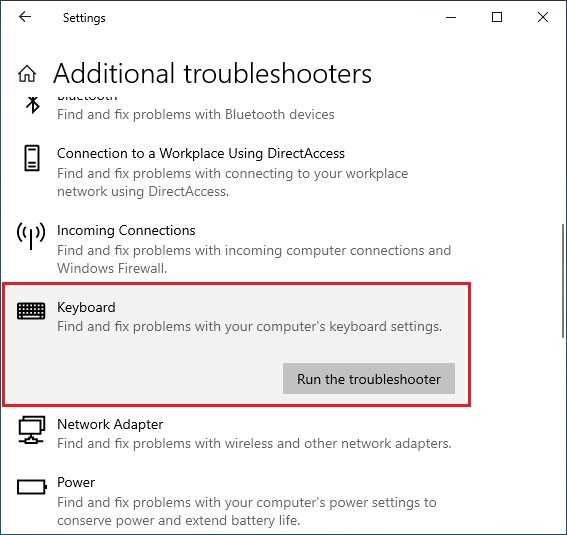
समस्याओं को खोजने और ठीक करने के लिए समस्या निवारक की प्रतीक्षा करें। एक बार हो जाने के बाद, अपने पीसी को रिबूट करें और समस्या का परीक्षण करें। यदि आपका लॉजिटेक कीबोर्ड अभी भी पिछड़ रहा है, तो अगले समाधान के साथ आगे बढ़ें।
समाधान 3: फ़िल्टर कुंजियाँ बंद करें
इसमें कोई शक नहीं कि विंडोज ऑपरेटिंग सिस्टम में फिल्टर कीज एक आसान फीचर है जो सिस्टम को बार-बार और शॉर्ट कीस्ट्रोक्स को नजरअंदाज करने देता है। यह सुविधा आपके लगातार होने वाले कीस्ट्रोक्स को पढ़ने में विफल हो सकती है। यह जांचने के लिए कि क्या ऐसा है, फ़िल्टर कुंजियों को अक्षम करने का प्रयास करें और फिर अपने लॉजिटेक कीबोर्ड के प्रदर्शन का परीक्षण करें। ऐसा करने के लिए चरणों का पालन करें:
स्टेप 1: जल्दी से दबाकर रन डायलॉग बॉक्स खोलें विन लोगो + आर एक बार में कीबोर्ड कीज़।
चरण दो: फिर, टाइप करें नियंत्रण रन बॉक्स के अंदर और एंटर कुंजी दबाएं।

चरण 3: अगला, इसके द्वारा देखें सेट करें: as छोटे चिह्न और क्लिक करें आसानी से सुलभ केंद्र.
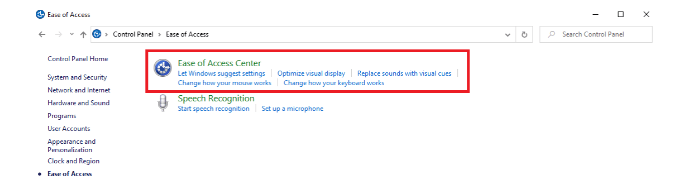
चरण 4: कीबोर्ड को उपयोग में आसान बनाएं पर क्लिक करें।
चरण 5: यहाँ, बस सुनिश्चित करें कि फ़िल्टर कुंजी विकल्प चालू करें जाँच नहीं की जाती है।
चरण 6: अंत में, पर क्लिक करें ठीक है.
फ़िल्टर कुंजियों को अक्षम करने के बाद, यह देखने के लिए जांचें कि आपका कीबोर्ड अपेक्षानुसार काम कर रहा है या नहीं। यदि नहीं, तो अंतिम उपाय का प्रयास करें।
यह भी देखें: सरफेस कीबोर्ड विंडोज 10, 8, 7 पर काम नहीं कर रहा है {फिक्स्ड}
समाधान 4: प्रदर्शन DISM
आपके पीसी के गलत कॉन्फ़िगरेशन के कारण लॉजिटेक कीबोर्ड भी खराब हो सकता है। समस्या को हल करने के लिए, आप DISM कमांड का उपयोग कर सकते हैं और अपने कीबोर्ड को सही रास्ते पर वापस ला सकते हैं। नीचे यह कैसे करना है:
स्टेप 1: आह्वान सही कमाण्ड एक प्रशासक के रूप में।
चरण दो: फिर, कमांड प्रॉम्प्ट विंडो में निम्न कमांड दर्ज करें, और प्रत्येक कमांड के बाद एंटर कुंजी दबाएं।
DISM /ऑनलाइन /क्लीनअप-इमेज /स्कैनहेल्थ
DISM /ऑनलाइन /क्लीनअप-इमेज /चेकहेल्थ
DISM /ऑनलाइन /क्लीनअप-इमेज /RestoreHealth
एक बार सब कुछ हो जाने के बाद, हाल के परिवर्तनों को लागू करने के लिए अपने कंप्यूटर सिस्टम को पुनरारंभ करें। फिर, समस्या का परीक्षण करने के लिए अपने लॉजिटेक कीबोर्ड का उपयोग करने का प्रयास करें। अब, यह ठीक काम करना चाहिए जैसा आप उम्मीद करते हैं।
यह भी देखें: विंडोज 10/8/7. के लिए एचआईडी कीबोर्ड डिवाइस ड्राइवर डाउनलोड और अपडेट करें
विंडोज 10, 8, 7 पर लॉजिटेक कीबोर्ड लैगिंग: फिक्स्ड
उम्मीद है, अब आपका लॉजिटेक कीबोर्ड आपकी अपेक्षा के अनुरूप ठीक काम कर रहा होगा। क्या ये संकल्प मददगार थे? कृपया हमें नीचे टिप्पणी में बताएं यदि आपके पास कोई बेहतर सुझाव है। अपने प्रश्नों या अन्य शंकाओं को भी नीचे कमेंट में लिखें।
यदि आपको यह समस्या निवारण मार्गदर्शिका पसंद आई है तो तकनीक से संबंधित अधिक लेखों और सूचनाओं के लिए हमारे न्यूज़लेटर की सदस्यता लें। इसके साथ ही आप हमें पर भी फॉलो कर सकते हैं फेसबुक, ट्विटर, instagram, या Pinterest.